教你解答升级windows10系统后电脑摄像头打不开提示出现错误的步骤?
大部分网友都爱好跟好友进行QQ视频聊天或者拍照,那么这个时候就需要用到摄像头,可是有些网友将自己的电脑升级到win10系统以后,却发现打开摄像头提示出现错误,请确保你的相机已经连接并且未有其他应用使用,导致摄像头打不开,出现这样的问题其实是摄像头驱动不兼容形成的,现在小编跟我们详解具体的处理办法。

1、首先,自行找到自己电脑兼容的驱动程序,可以官方下载,可在各种驱动软件里下载;
2、然后,此电脑-右键属性-设备管理器-点开图像设备-驱动程序-卸载!卸载完后安装好自己下载的兼容驱动;
3、安装完驱动后,重启电脑,切记:重启电脑开机时不要联网,因为一连网win10就又把驱动给更新上去了。重启完后断网的情况下,先测试下你的摄像头是不能用,如果还不行就还是驱动兼容的问题,建议换个版本的驱动试试;
4、如果摄像头完美打开,那就:此电脑-右键属性-设备管理器-点开图像设备-选中驱动程序-属性-详细信息;
5、然后页面有个“属性”点开下拉菜单选中“类Guid”-最后复制值;
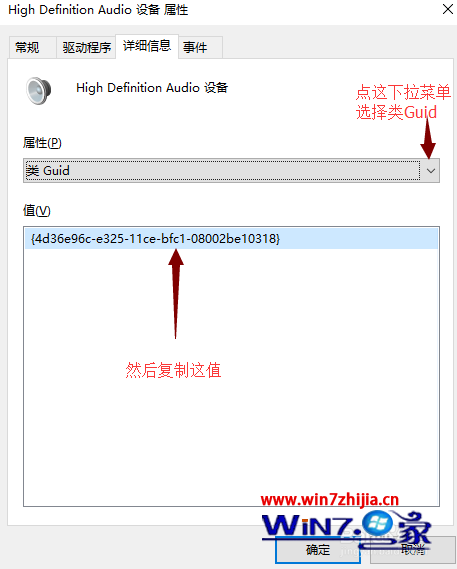
6、win+R调出运行框,写入“gpedit.msc”打开组策略。或则搜索栏直接写入“编辑策略组”也可以打开;
7、依次打开:计算机配置-管理模版-系统-设备安装--设备安装限制 ,最后页面如下图所示;
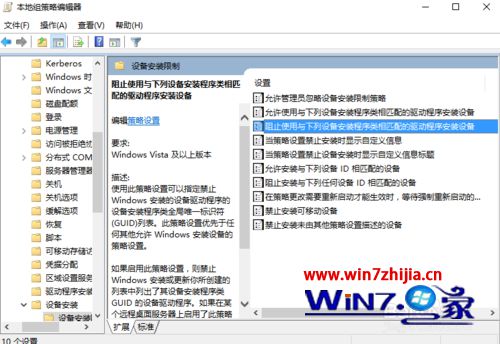
8、找到上图右边的第三栏:“阻止使用与下列设备安装程序类相匹配的驱动程序安装设备”,双击打开;
9、选中“已启用”,然后再打开“显示”打开“显示内容”的对话框,最后写入之前复制的类Guid数值,确定重启下,就可以正常使用了。
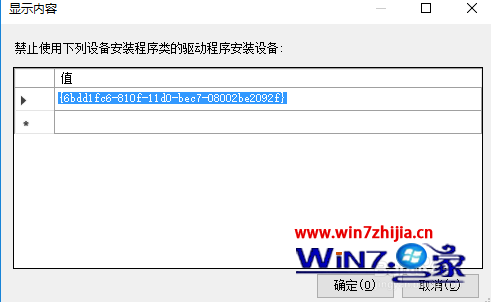
上面给我们详解的就是关于升级windows10系统后电脑摄像头打不开提示出现错误怎么处理的全部内容,通过上面的办法操作以后,就可以正常打开摄像头了!

